Microsoft Edge'de Arama Motoruna Anahtar Kelime Atama
Microsoft Edge'de bir arama motoruna bir anahtar sözcüğü nasıl atayacağınız aşağıda açıklanmıştır. Microsoft Edge'de adres çubuğu hem arama sorgularını hem de web sitesi adreslerini işleyebilir. Tarayıcı varsayılan olarak Bing'i kullanır, ancak kullanıcılar arama motorunu değiştir herhangi bir zamanda Microsoft Edge'de. Ayrıca, birkaç motor ekleyebilir ve benzersiz bir anahtar kelime kullanarak bunlar arasında hızla geçiş yapabilirsiniz. Bu özellik, arama motoru web sitesini bir sekmede açma veya her farklı arama sağlayıcısı kullanmak istediğinizde tarayıcının ayarlarını değiştirme ihtiyacını ortadan kaldırır.
Reklamcılık
Her yeni arama motoru eklediğinizde tarayıcı otomatik olarak yeni bir anahtar kelime atar. Yine de, bu uygulama biraz tuhaf çünkü "google.com" takma adını kolay ve hızlı bir anahtar kelime yazmak olarak adlandırmak zor. Bu makale, arama motorları için özel bir anahtar kelimeyi nasıl atayacağınızı anlatacaktır. Microsoft Kenarı.
Microsoft Edge'de Arama Motoruna Anahtar Kelime Atama
- Microsoft Edge'i Başlatın
- Edge'in ana menüsünü açmak için Alt + F tuşlarına basın ve Ayarlar seçeneğini seçin.

- Tıklamak Gizlilik, Arama ve Hizmetler soldaki. Sağda, üzerine tıklayın Adres Çubuğu ve Arama.
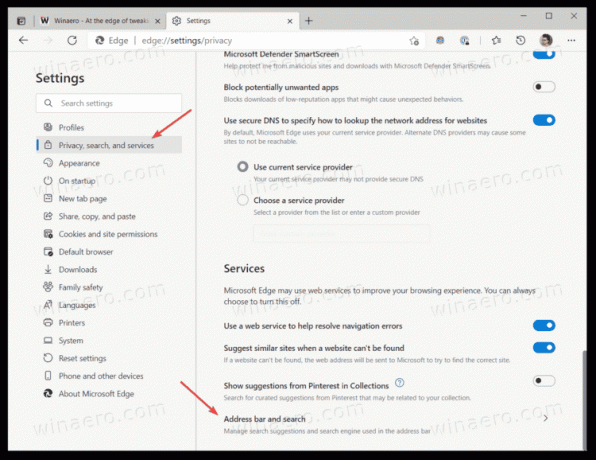
- Tıkla Arama Motorlarını Yönet buton. Alternatif olarak, yazabilirsiniz
edge://settings/aramaMotorlarıgerekli sayfayı doğrudan açmak için.
- İçinde Arama motoru listesinde, anahtar sözcük atamak istediğiniz arama hizmetini bulun. Arama motoru satırının yanındaki üç nokta düğmesini tıklayın.
- Seçme Düzenlemek menüden.
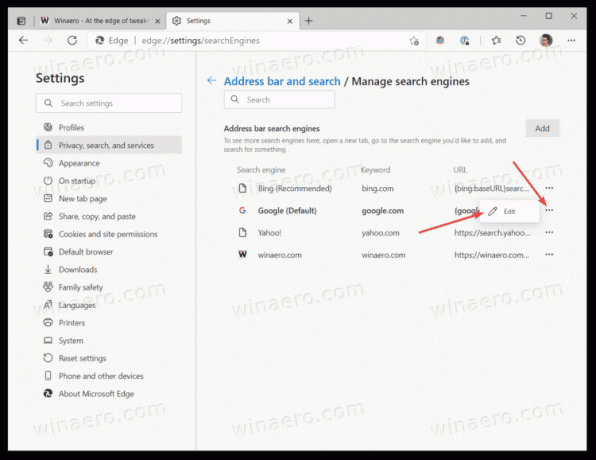
- içine yeni bir anahtar kelime yazın anahtar kelime alan.
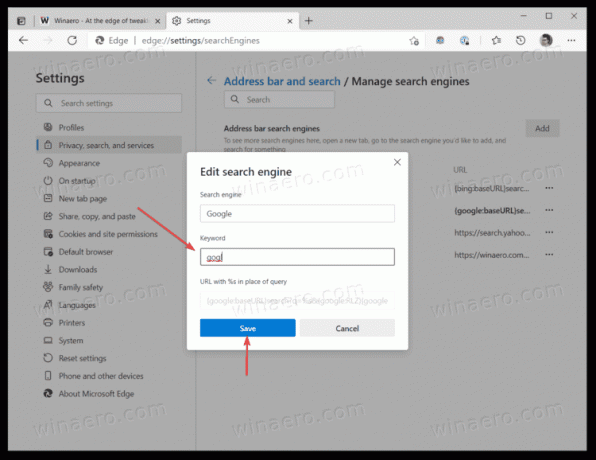
- Tıkla Kaydetmek buton.
Bitirdiniz!
Artık, yeni atanan bir anahtar sözcük kullanarak adres çubuğunun arama motorunu hızla başka bir arama motoruna değiştirebilirsiniz.
Arama sorgularınızda kullanmadığınız benzersiz ve kısa anahtar kelimeler atamanızı öneririz; aksi takdirde Edge'in ayarlarıyla çatışırlar. Duckduckgo.com için "ördek" anahtar sözcüğünü belirlediğinizi varsayalım. Adres çubuğuna "ördek" yazdığınızda, tarayıcı varsayılan motoru DuckDuckGo olarak değiştirecektir. Microsoft, bu rahatsızlığı gidermek için çalışmaktadır. Edge'de arama motorunu değiştirmek için çift boşluk tanıtılması. Şu anda bu özellik yalnızca Edge Canary'de deneysel bir bayrak olarak mevcuttur.
İşte atayabileceğiniz bazı anahtar kelime örnekleri:
-
bngBing için, -
gglGoogle için, -
ddgDuckDuckGo vb. için

Not: Arama motorları listesinde gerekli arama motoru yoksa eklemek kolaydır. İstediğiniz arama motorunu Edge tarayıcısında yeni bir sekmede açın, örneğin, duckduckgo.com. Şimdi yeni bir sekme açın ve yazın edge://settings/aramaMotorları adres çubuğunda. t olduğunu göreceksintarayıcı, ayarlarını yeni bir hizmetle doldurmak için gerekli tüm verileri otomatik olarak getirecektir.
Bu kısaltmalar, herhangi bir kafa karışıklığı yaşamadan hızlı bir şekilde gerekli arama motoruna geçmenize yardımcı olacaktır. Son olarak, Microsoft Edge'de anahtar kelimelerin nasıl çalıştığına dair bir örnek:
Bu kadar.
